Você está cansado do software de recuperação de dados que promete demais e entrega de menos? Encontrar a ferramenta certa pode ser um desafio, especialmente com tantas opções disponíveis. Para ajudá-lo a realmente entender o Wondershare Recoverit, testamos o software e compilamos todos os resultados dos testes neste artigo. Todos podem aprender sobre o software diretamente.
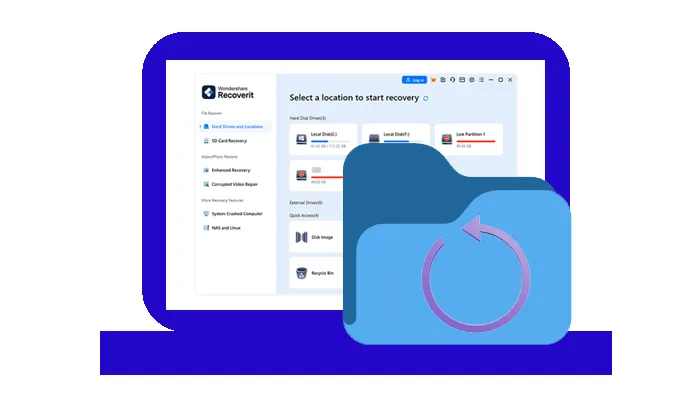
Parte 1: Visão Geral do Wondershare Recoverit
Wondershare Recoverit é um aplicativo de desktop de recuperação de dados, recuperando arquivos excluídos de cartões SD, unidades de disco rígido, dispositivos externos e computadores. Ele pode ajudá-lo a recuperar documentos, imagens, vídeos, arquivos de áudio excluídos e muito mais. Se você remover acidentalmente um arquivo sem backup, poderá usar este software para recuperá-lo.
Principais características do Wondershare Recoverit:
* Recupere diferentes arquivos dos discos rígidos locais de um computador.
* Suporte à recuperação de dados em Windows, Mac, NAS e Linux.
* Restaure dados de computadores com sistema travado.
* Permite visualizar e selecionar os arquivos desejados.
* O recurso Deep Scan pode localizar mais arquivos excluídos.
* Recupere dados de cartões SD instalados e dispositivos externos conectados em um computador.
* Repare fotos e vídeos corrompidos.
Parte 2: Desempenho e Usabilidade
Verificação de arquivos:
Depois de escolher um disco, o Wondershare Recoverit começará a verificar todos os arquivos armazenados no disco rígido. Quanto mais arquivos armazenados no disco rígido, mais tempo levará a verificação. Em nossos testes, o software custou cerca de meia hora para verificar 76,53 GB de todos os arquivos, incluindo os existentes e os excluídos.
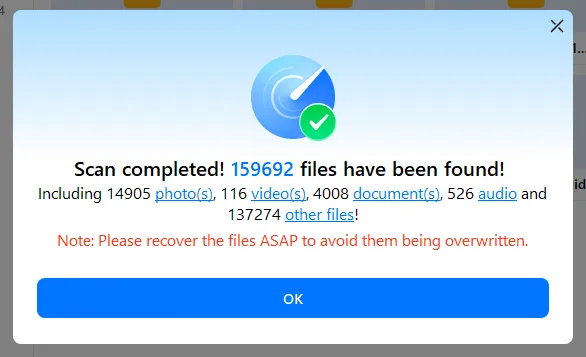
Visualização do arquivo:
O programa permite que você acesse todas as pastas e visualize os arquivos existentes após a digitalização. Além disso, permite não apenas visualizar as miniaturas de suas fotos, mas também o tamanho original na interface.
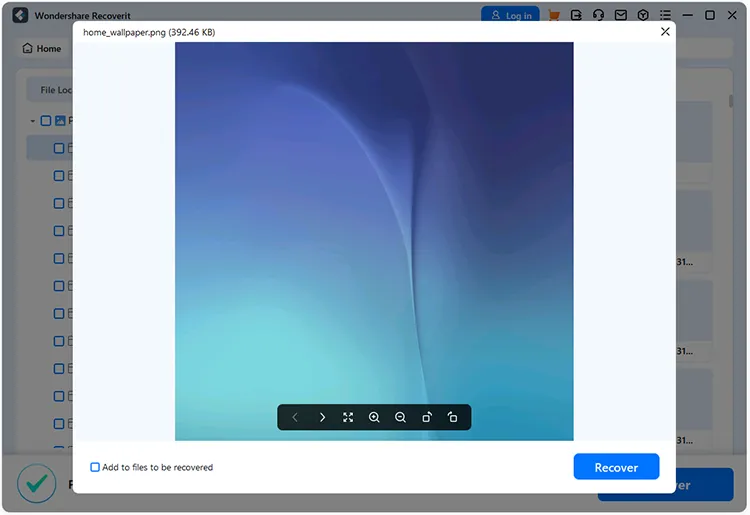
Além disso, pode exibir arquivos por tipos de arquivo. Contanto que você clique no ícone “Tipo de arquivo”, você pode verificar seus arquivos por categoria, como “Foto”, “Vídeo”, “Áudio”, “Documento” e muito mais.
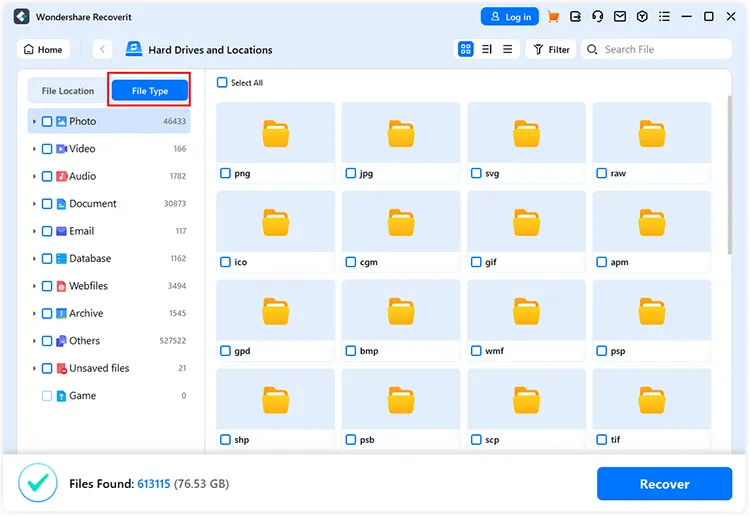
Para os arquivos existentes, você pode acessá-los diretamente, inclusive reproduzindo áudios e vídeos.
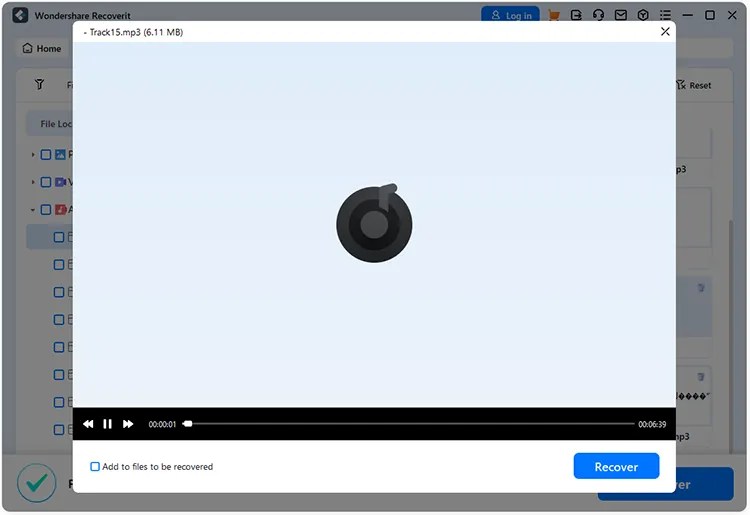
Além disso, você pode usar o recurso "Filtro" para visualizar apenas os arquivos excluídos e escolher um tipo de arquivo, data, tamanho e etiqueta do arquivo. Assim, você pode localizar facilmente seus arquivos de destino.
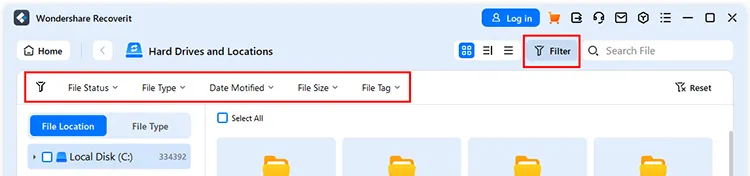
Recuperação de arquivos:
De acordo com nossos testes, se você deseja recuperar seus arquivos excluídos e salvá-los, você precisa fazer login com o e-mail e a senha que utilizou para comprar o software. Caso contrário, você não poderá recuperar nenhum arquivo.
Mesmo que não permita salvar os arquivos excluídos, você pode saber quantos arquivos excluídos foram encontrados. Mais importante ainda, o software tem uma alta taxa de sucesso na recuperação de dados excluídos. Recuperamos com sucesso os arquivos que excluímos antes de usar o software, bem como os arquivos que foram excluídos há muito tempo.
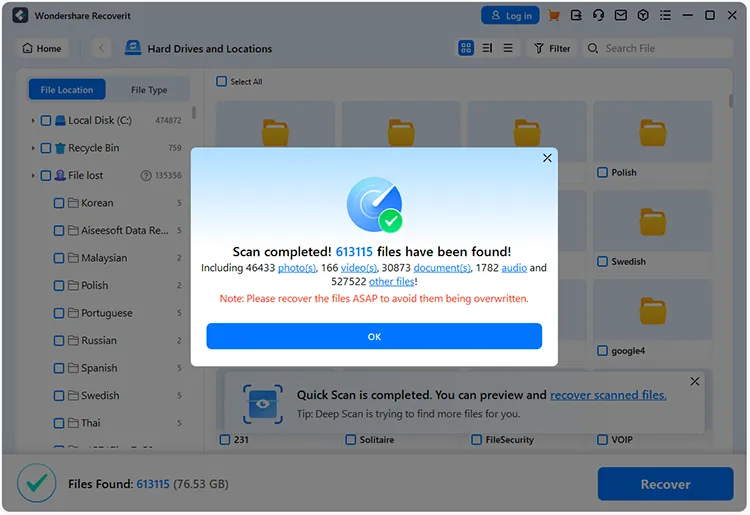
Reparação de arquivos:
Wondershare Recoverit pode reparar suas fotos e vídeos excluídos com sua tecnologia de recuperação de patente, suportando a divisão de fragmentos de arquivos em arquivos de qualidade, como vídeos HD.
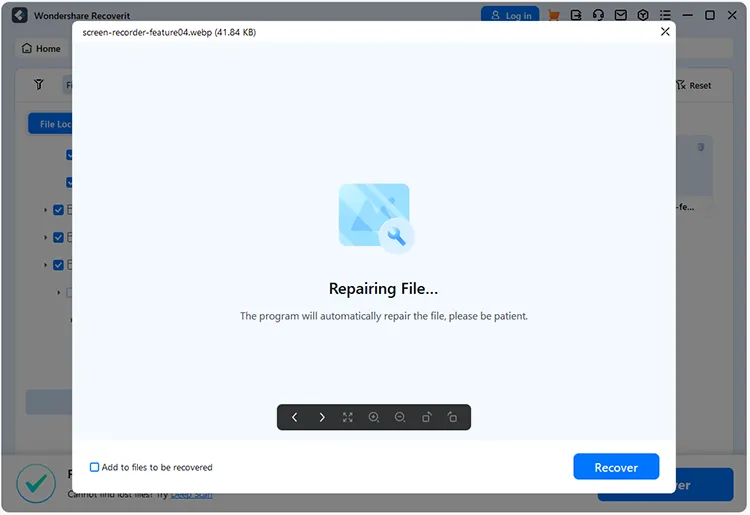
Parte 3: Prós e Contras
Prós:
+ Recupere arquivos excluídos não apenas de unidades de disco rígido, computadores Windows/Mac, mas também de dispositivos Linux e armazenamento NAS.
+ Suporta a visualização de arquivos existentes de tamanho grande.
+ Localiza arquivos com facilidade.
+ Permite que você selecione um local que deseja verificar, como a lixeira ou uma pasta específica.
+ Permite reproduzir diretamente vídeos e músicas existentes.
Contras:
- Não é possível visualizar os arquivos excluídos.
- Não usa cores para distinguir visualmente entre arquivos excluídos e existentes.
- A reparação de arquivos requer registro.
Parte 4: Como usá-lo
Passo 1: Baixe e instale o Wondershare Recoverit em seu computador e acesse o software.
Passo 2: Selecione o local desejado.
- Se você deseja recuperar arquivos de discos rígidos locais ou pastas em seu computador, escolha " Discos rígidos e locais ".
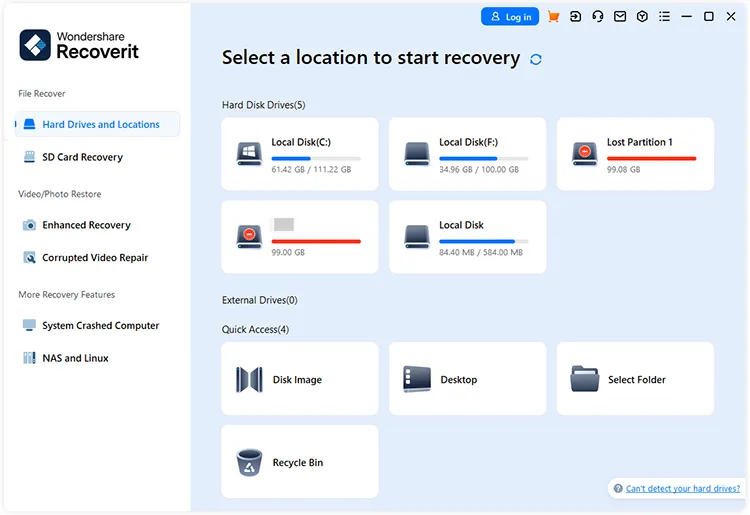
- Se você deseja recuperar arquivos de um dispositivo externo, como uma câmera, um cartão SD, etc., escolha " Recuperação de cartão SD ".
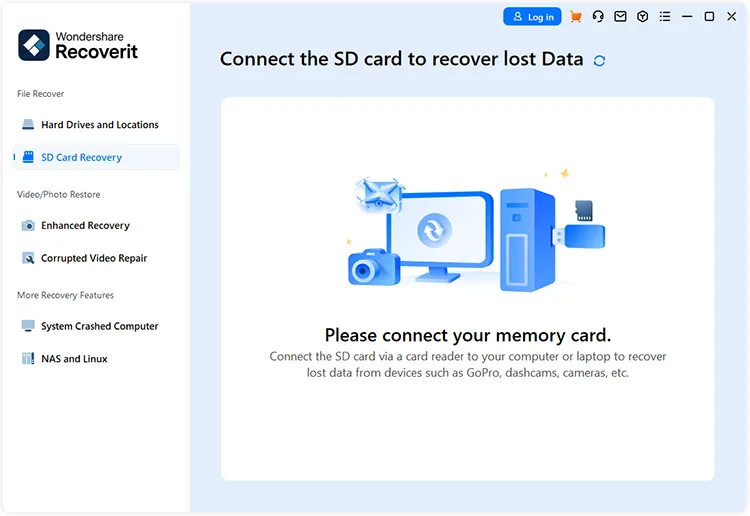
- Se você deseja restaurar arquivos excluídos de um computador com falha no sistema, escolha " Computador com falha no sistema ".
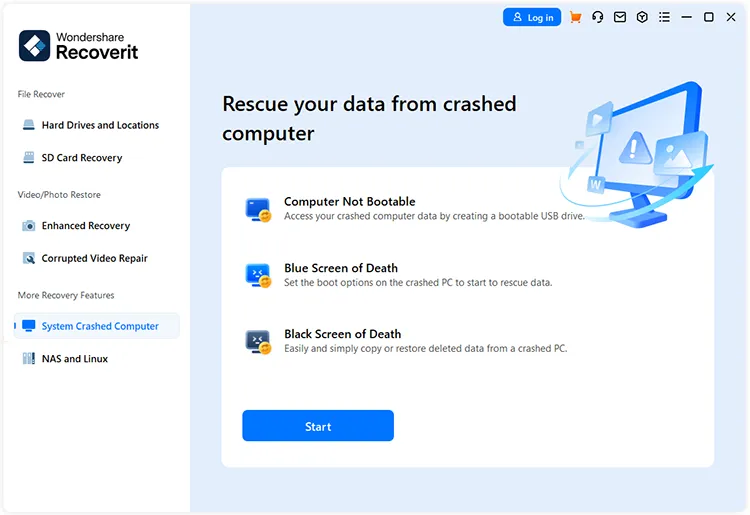
- Se você deseja recuperar arquivos do armazenamento NAS ou de um dispositivo Linux, escolha " NAS e Linux ".
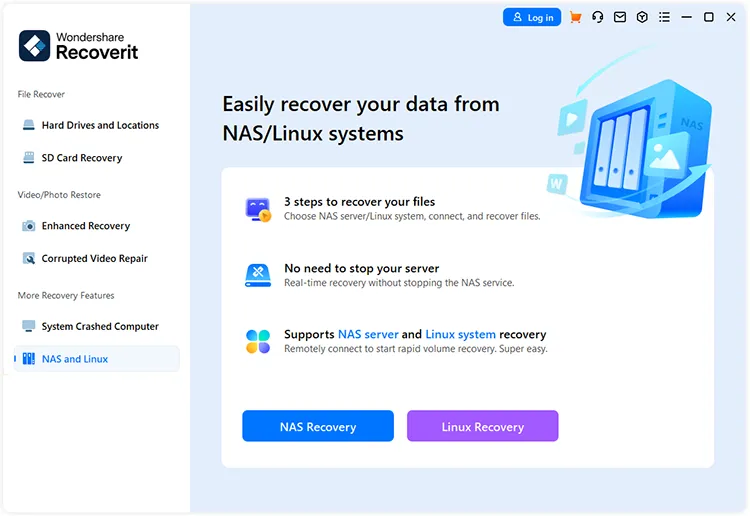
Passo 3: Após escolher um local, o software começará a verificar os arquivos automaticamente. Por favor, espere pacientemente.
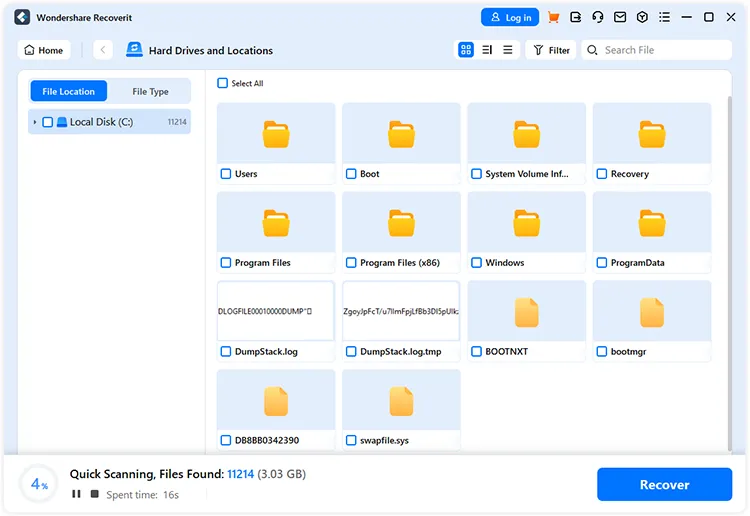
Passo 4: Uma vez feito isso, você pode localizar os arquivos que deseja recuperar e marcá-los. Em seguida, clique no ícone “ Recuperar ” na parte inferior para salvar os arquivos em seu computador.
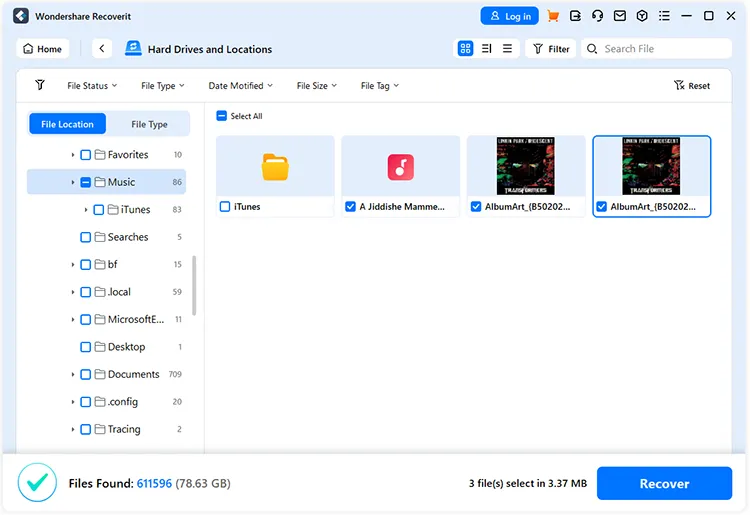
Parte 5: Preço e Valor
Existem diferentes planos que você pode selecionar.
* Licença mensal para 2 PCs: US$ 59,99.
* Licença anual para 2 PCs: US$ 62,99.
* Uma licença perpétua para 2 PCs: US$ 129,99.
Conclusão
Todos os nossos resultados de teste para Wondershare Recoverit são apresentados acima. Você também aprendeu sobre este software. Se você acha que vale a pena experimentar a ferramenta, faça o download e experimente.





























































